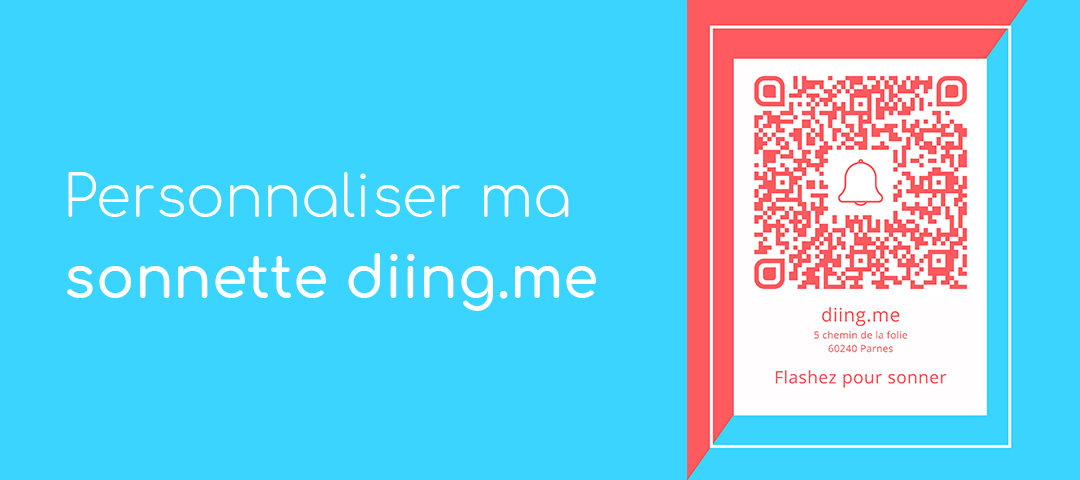Vous vous posez des questions sur la sonnette numérique diing me ?
Vous avez besoin d’aide pour la configurer ?
Apprenez à créer votre sonnette sans contact, grâce à notre guide complet.
Vous n’aurez plus aucune excuse pour ne pas créer la votre.
Sommaire
Avant de commencer, rendez-vous sur le site de diing.me en cliquant ici !
Inscription
Pour commencer, cliquez simplement sur le bouton s’inscrire et laissez vous guider.
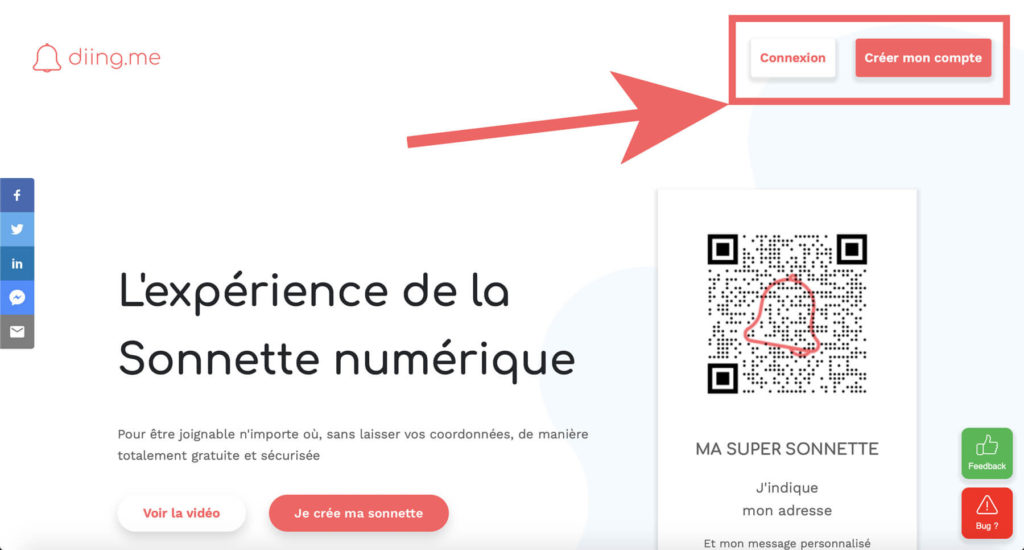
2 Choix s’offrent à vous:
1. Inscrivez-vous grâce à votre compte Google
2. Renseignez une adresse mail valide, oui cliquez sur le bouton « créer mon compte »
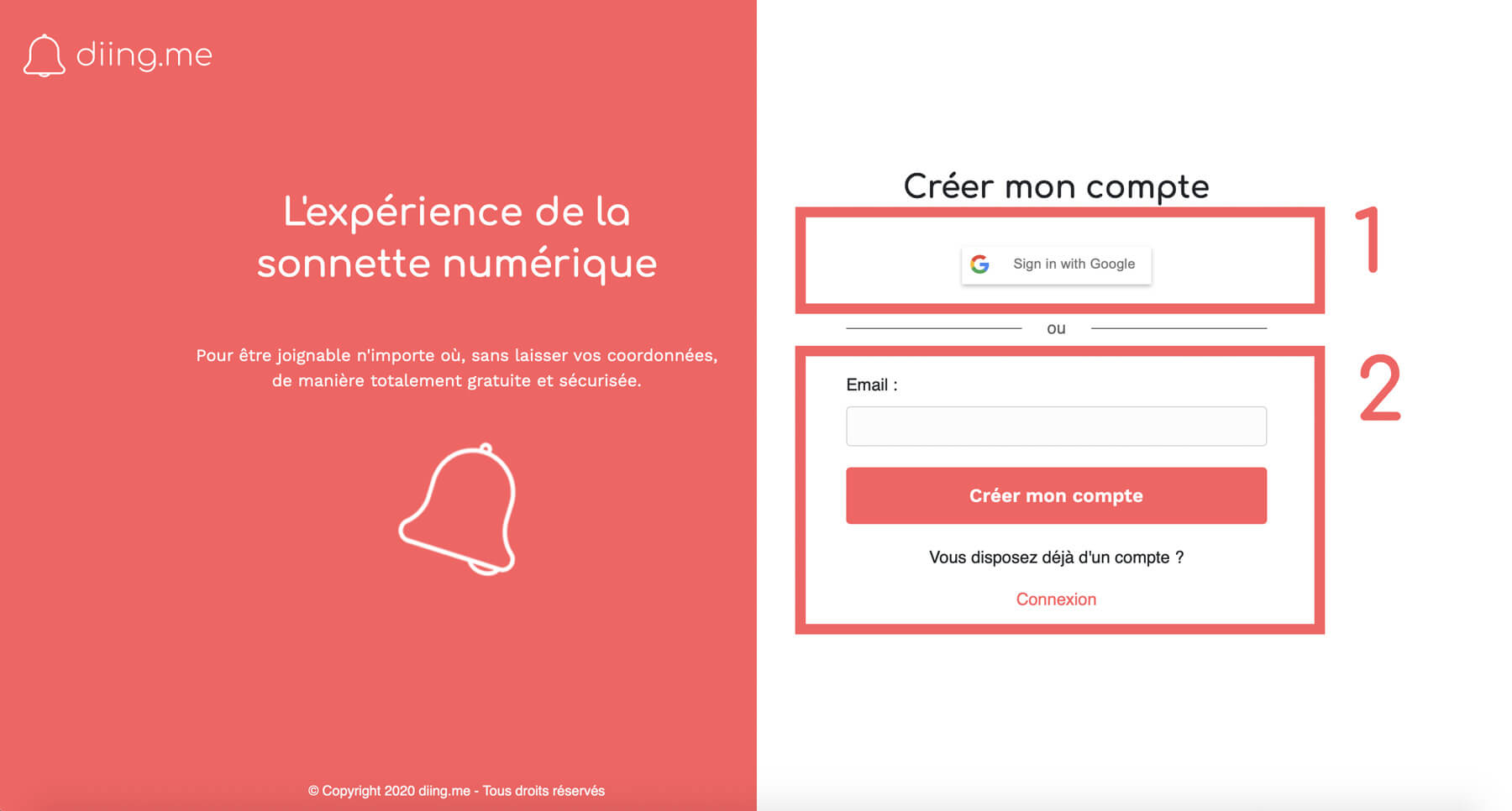
Ensuite, une notification apparait vous signifiant qu’un mail de confirmation vous a bien été envoyé pour finaliser votre inscription.
Cliquez sur le lien reçu dans le mail pour pouvoir mettre en place votre mot de passe.
Puis, saisissez votre mot de passe, confirmez le une seconde fois et validez.
Enfin, votre compte diing.me est créé.
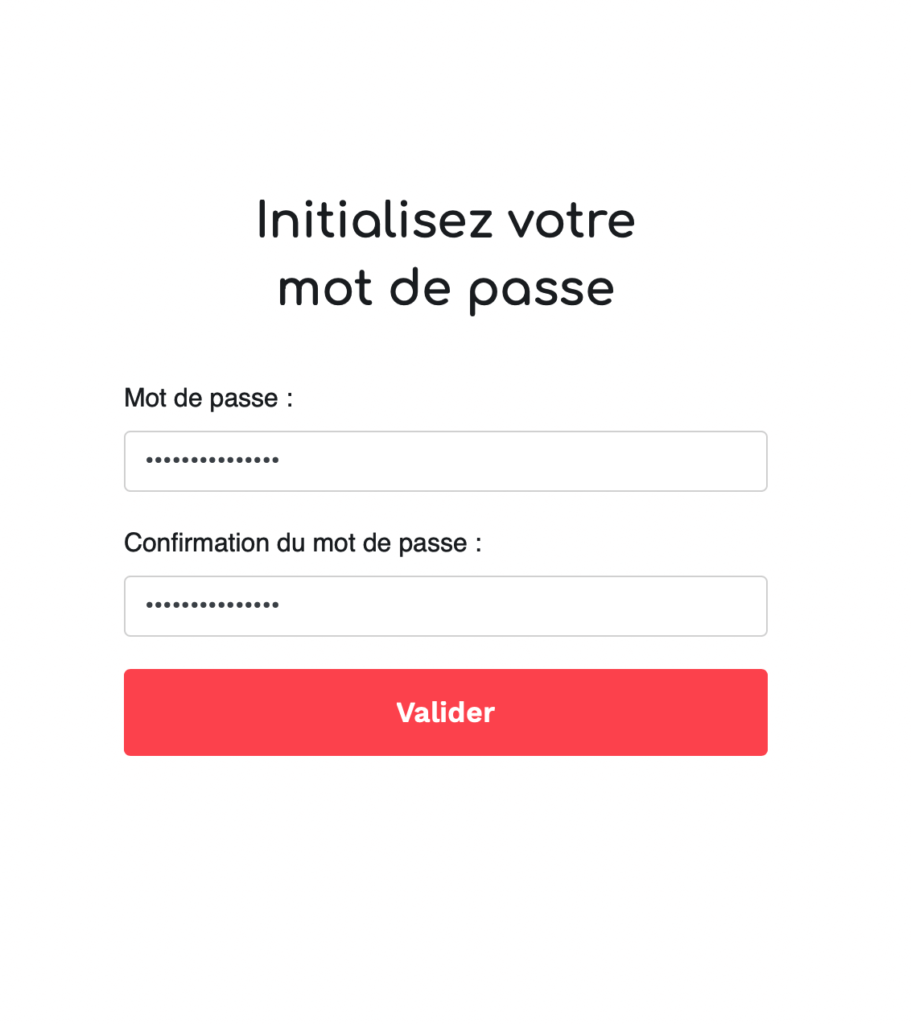
Création du Diing Tag (votre sonnette numérique)
D’abord, connectez-vous à l’aide de votre mail et de votre mot de passe, puis acceptez les conditions générales d’utilisations avant de pouvoir commencer.
Puis, cliquez sur le bouton créer une sonnette pour entrer dans le menu de paramétrage de la sonnette.
À présent vous avec la possibilité de gérer 3 critères:
L’identifiant
diing.me met en place un identifiant par défaut, vous pouvez le modifier en mettant le nom que vous souhaitez (notez bien qu’il est seulement possible de mettre un nom sans espaces ni caractères spéciaux, afin qu’il soit valide).
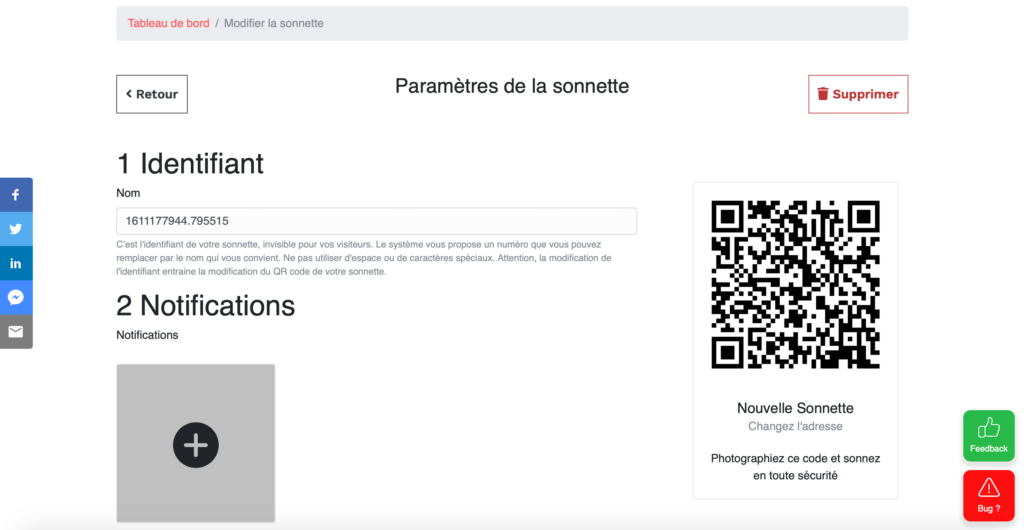
Notification
Choisissez ensuite comment vous souhaitez être notifié parmi les options disponibles.
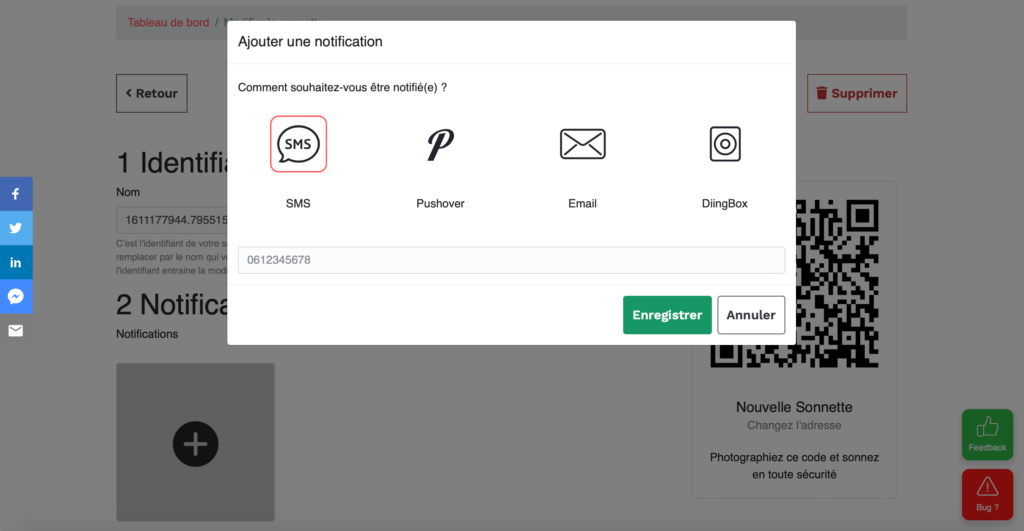
SMS
Saisissez simplement votre numéro (soyez rassuré diing.me ne collecte pas les informations personnelles de ses utilisateurs) et validez.
Pushover
Pushover est une application permettant de gérer vos notifications, nous vous offrons la possibilité d’y relier votre sonnette pour avoir une notification sur votre téléphone.
Téléchargez l’application pushover. Ensuite créez un compte, un pushover user key vous sera alors attribué, entrez ce code dans l’espace de saisi, puis validez.
Mail
Au même titre que par SMS, saisissez votre adresse mail puis validez.
Diingbox
Par contre, pour cette option nous vous réservons une petite surprise.
Vous pouvez mettre autant de notifications que vous le souhaitez. En effet, ceci vous permet d’avertir plusieurs personnes sur plusieurs plateformes en même temps, lorsqu’une personne vous rend visite.
Aperçu de votre Diing Tag
Personnalisez ensuite votre diing tag avec vos informations :
1. Modifiez le nom de votre sonnette
2. Rappelez votre adresse pour votre visiteur
3. Laissez un message personnalisé.
4. Pensez à ENREGISTRER les modifications apportées à votre sonnette
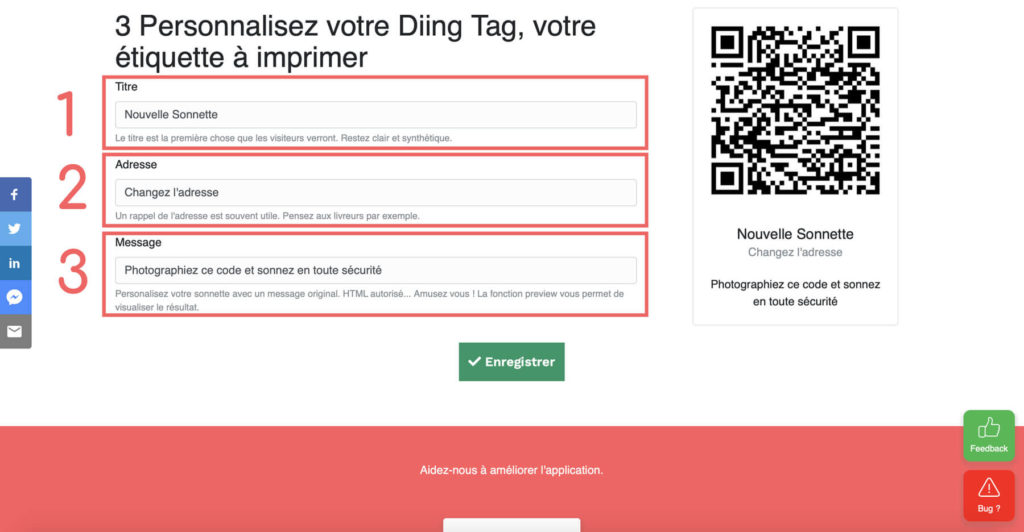
Test
Bravo maintenant que vous avez configuré votre première sonnette, il ne vous reste plus qu’à la tester.
Rendez-vous sur le menu principal où vous trouverez toutes vos sonnettes, cliquez sur le bouton « tester ».
Vous accéderez à la Diing Page, la page que votre visiteur verra lorsqu’il scannera votre diing tag.
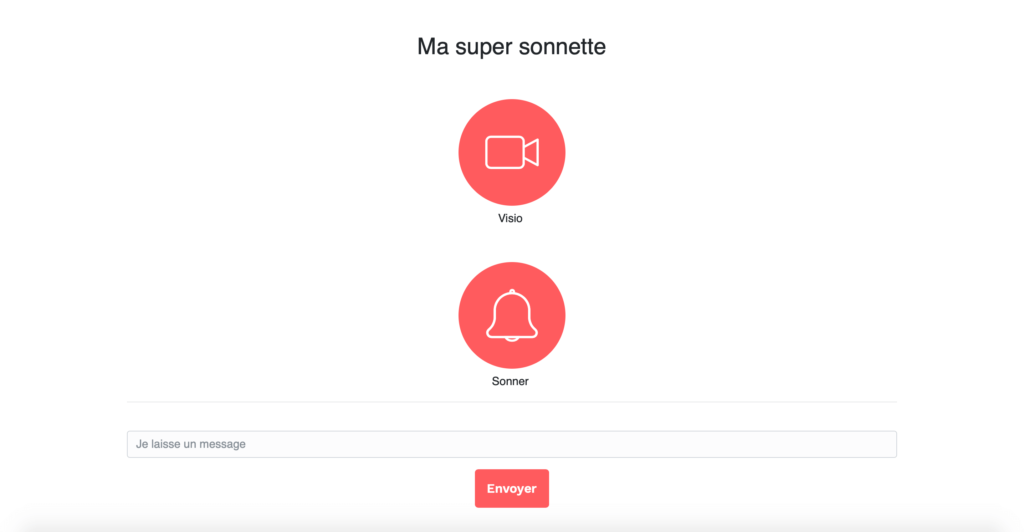
Ensuite, 3 choix s’offrent à vous:
- Visio, pour commencer une discussion en visioconférence (un lien pour rejoindre la visio vous sera envoyé selon le moyen de notification choisi)
- Sonner, pour signaler votre présence
- Laisser un message, pour signaler votre passage en envoyant un message personnalisé
Impression de votre Diing Tag
Maintenant que votre sonnette est prête il ne vous reste plus qu’à l’imprimer pour l’afficher fièrement sur votre porte d’entrée.
Rendez-vous sur l’onglet « imprimer » sur le menu principal.
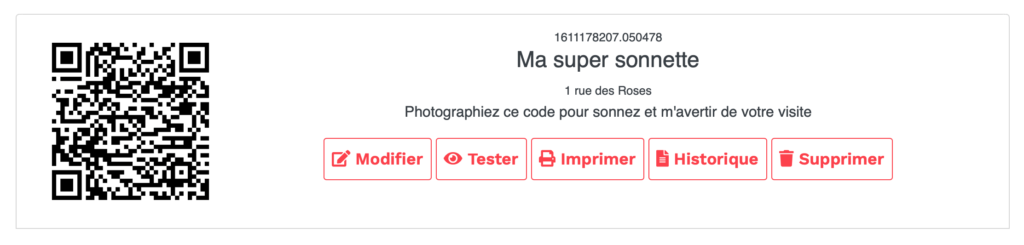
Il vous suffit d’imprimer la page (clic droit > imprimer la page ou paramètres > imprimer).
Choisissez l’étiquette qui vous convient le mieux, découpez les contours et collez votre diing tag ou vous voulez !
Retrouvez également notre article : Comment scanner un QR code sur IOS ?